Позиции табуляции
Отточия
В некоторых документах типа перечня (оглавления, списки товаров и услуг и пр.) между столбцами таблицы оставлен большой пробел. Для удобства чтения таких документов используются отточия. Примеры отточий представлены на рис. 5.19.
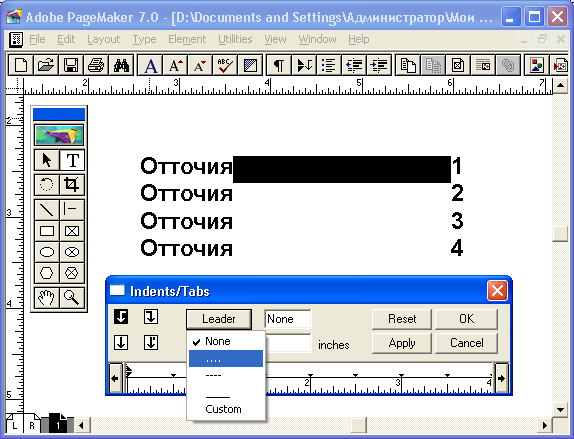
Рис. 5.19. Примеры отточий
Для того чтобы выбрать отточие, перейдите в диалоговое окно Indents/Tabs (Отступы/Табуляция), выберите маркер позиции табуляции, к которой будет вести отточие. Затем выберите кнопку Leader (Отточие) в левой части диалогового окна. В раскрывающемся списке можно выбрать вариант отточия из предложенных стандартных. Можно сформировать заказное отточие. Для этого выберите из списка пункт Custom (Заказное), а затем введите вид отточия в строке ввода рядом с кнопкой Leader (Отточие). Заказное отточие может состоять из одного или двух символов, например точки и пробела.
Рассмотрим, как сделаны отточия в приведенном примере. В первой строке задано стандартное отточие – точка. Во второй строке аналогичное отточие сделано символами более мелкого кегля и выглядит более изящно. Для того чтобы достичь такого эффекта, введите после последнего символа перед отточием тонкий пробел (SHIFT + CTRL + T) и отформатируйте его меньшим кеглем. В данном случае кегль текста – 14, а для пробела выбран 9 кегль. Затем задайте отточие, оно примет атрибуты последнего символа.
В России при составлении оглавлений принято пользоваться отточиями с более редким расположением точек, примерно такими, как в третьей строке примера. Такого эффекта можно достичь, используя заказное отточие. Введите и отформатируйте пробел как в предыдущем варианте, затем перейдите в диалоговое окно Indents/Tabs (Отступы/Табуляция) и задайте в строке ввода рядом с кнопкой Leader (Отточие) сочетание "точка+пробел". Нажмите кнопку Apply (Контроль) и проконтролируйте вид отточия.
Кроме обычных, можно вводить и графические отточия, например, такое, как на рис. 5.19, в четвертой строчке. Введите и отформатируйте тонкий пробел нужным кеглем (необязательно меньшим, в данном случае кегль набора 14, а отточие набрано 16 кеглем). Затем задайте для тонкого пробела гарнитуру Windings. Войдите в диалоговое окно Indents/Tabs (Отступы/Табуляция) и введите в строке Leader (Отточие) символ N, соответствующий в гарнитуре Windings "Веселому Роджеру", и символ пробела. Нажав кнопку Apply (Контроль), посмотрите на результат работы. Напомню, что выяснить соответствие символов в разных гарнитурах, а также клавиатурные комбинации для набора символов, отсутствующих на клавиатуре, можно с помощью утилиты Character Map, входящей в комплект Windows.
— Регулярная проверка качества ссылок по более чем 100 показателям и ежедневный пересчет показателей качества проекта.
— Все известные форматы ссылок: арендные ссылки, вечные ссылки, публикации (упоминания, мнения, отзывы, статьи, пресс-релизы).
— SeoHammer покажет, где рост или падение, а также запросы, на которые нужно обратить внимание.
SeoHammer еще предоставляет технологию Буст, она ускоряет продвижение в десятки раз, а первые результаты появляются уже в течение первых 7 дней. Зарегистрироваться и Начать продвижение
Позиции табуляции по умолчанию
До тех пор, пока вы не установили ни одной позиции табуляции, PageMaker пользуется значениями по умолчанию, в этом случае, как уже было отмечено, позиции табуляции располагаются равномерно с интервалом 0.5 дюйма. Табулостопы по умолчанию можно изменить. Если нужно по умолчанию изменить позиции табуляции для данного документа, выберите инструмент Pointer (Стрелка) (а не Type (Текст)), откройте окно Indents/Tabs (Отступы/Табуляция) и задайте в нем необходимые значения. Закройте окно и сохраните публикацию. Теперь заданные значения стали значениями по умолчанию для данной публикации.
Если требуется задать позиции табуляции по умолчанию для всех публикаций, то те же действия необходимо выполнить, закрыв предварительно все публикации. Данная логика умолчаний полностью соответствует таковой и для других атрибутов (см. гл. 3).
Обратите внимание, что нажатие кнопки Reset (Восстановить) приводит к первоначальной расстановке табуляторов с интервалом 0.5 дюйма, а не приводит к заданным вами умолчаниям.
